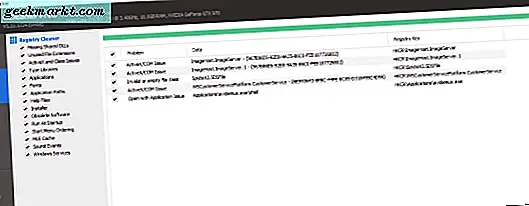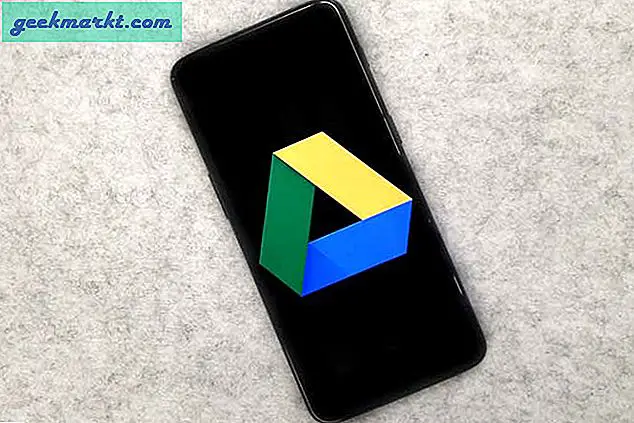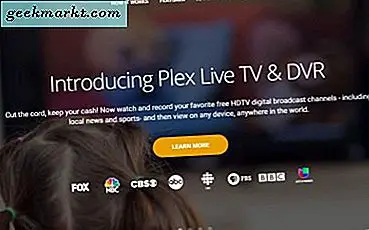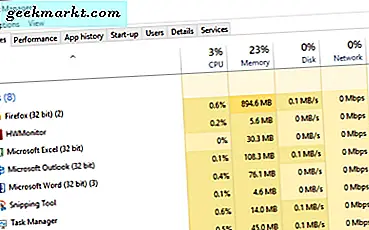
มีสองวิธีที่จะทำให้คอมพิวเตอร์ทำงานได้เร็วขึ้น แรกคือการโยนเงินที่ปัญหาและอัพเกรดฮาร์ดแวร์ของคุณทั้งหมด ประการที่สองคือการใช้สิ่งที่คุณมีอยู่แล้วในวิธีที่มีประสิทธิภาพมากที่สุด ฉันเป็นผู้สนับสนุนอย่างแท้จริงในแนวทางที่สองและถือเป็นความท้าทายส่วนตัวในการบีบประสิทธิภาพที่น้อยลงจากแหล่งข้อมูลที่มีอยู่ของฉัน
ดังนั้นหากคอมพิวเตอร์ของคุณช้าและคุณต้องการเร่งความเร็วคู่มือนี้เหมาะสำหรับคุณ ต่อไปนี้คือเคล็ดลับ 10 ประการเพื่อเพิ่มความเร็ว Windows โดยไม่ใช้ค่าเล็กน้อย!
สิบคำแนะนำด้านบนเพื่อเพิ่มความเร็วของ Windows
สิ่งแรกที่เราต้องทำเพื่อเร่งความเร็วของ Windows คือการดูว่าโปรแกรมใช้ทรัพยากรของคุณมากแค่ไหน
1. ตรวจสอบกระบวนการ
Windows ใช้กระบวนการในการโต้ตอบกับคุณและกับโปรแกรมที่คุณเรียกใช้บนคอมพิวเตอร์ของคุณ การที่มีการทำงานพร้อมกันหลายครั้งทำให้คอมพิวเตอร์ของคุณช้าลง
- คลิกขวาที่ Taskbar และเลือก Task Manager
- ดูที่แท็บด้านบน CPU หน่วยความจำดิสก์และเครือข่าย หากมีการทำงานที่เปอร์เซ็นต์สูงให้คลิกที่แท็บเพื่อเรียงลำดับตามโปรแกรมโดยใช้มากที่สุด
- ดูแต่ละโปรแกรมโดยใช้ทรัพยากรเหล่านั้น มันสำคัญหรือ? มันเป็นกระบวนการของระบบหรือไม่? ถ้าไม่ใช่โปรแกรมที่จำเป็น แต่มีบางอย่างทำงานอยู่เบื้องหลังให้คลิกขวาที่กระบวนการและเลือก End Task ถ้าไม่ใช่โปรแกรมที่คุณใช้มากให้ถอนการติดตั้ง
2. ตรวจสอบรายการ Startup
ขณะที่คุณอยู่ใน Task Manager ลองมาดูว่าโปรแกรมใดที่คุณตั้งไว้ให้เริ่มทำงานโดยอัตโนมัติเมื่อคุณบูตเครื่องคอมพิวเตอร์
- คลิกขวาที่ Taskbar และเลือก Task Manager ถ้าคุณปิดระบบ
- เลือกแท็บ Start-up และคลิกแท็บสถานะภายในเพื่อสั่งซื้อโปรแกรมที่เปิดใช้งานก่อน
- คลิกขวาที่ไม่จำเป็นและเลือกปิดการใช้งาน รักษาความปลอดภัยของบุคคลที่สามโปรแกรมควบคุมเสียงผู้จัดการไฟล์และสแกนเนอร์มัลแวร์ แต่โปรดหยุดโปรแกรมอื่น ๆ คุณสามารถเริ่มต้นด้วยตนเองได้ทุกเมื่อ
3. ถอนการติดตั้งซอฟต์แวร์ที่ไม่จำเป็น
แล็ปท็อปจำนวนมากและเดสก์ท็อปที่ซื้อมาพร้อมกับ Bloatware และยิ่งเราเป็นเจ้าของเครื่องคอมพิวเตอร์มากเท่าไรเราก็ติดตั้งแล้ว เป็นการออกกำลังกายที่เป็นประโยชน์เพื่อให้ฤดูใบไม้ผลิสะอาดทุกคราวเพื่อให้สิ่งต่างๆดีขึ้น ไม่เพียงทำให้คอมพิวเตอร์ของคุณเร็วขึ้นก็ช่วยเพิ่มพื้นที่ว่างบนดิสก์ได้อีกด้วย
- คลิกขวาที่ปุ่ม Windows Start และเลือก Programs and Features
- ถอนการติดตั้งโปรแกรมใด ๆ และทั้งหมดที่คุณไม่ต้องการหรือใช้
- ทำงานตามแบบของคุณผ่านทางรายการและใช้ Uninstall ที่ด้านบนของหน้าต่างเพื่อลบโปรแกรม
4. เรียกใช้รีจิสทรีทำความสะอาด
มีโปรแกรมซอฟต์แวร์ฟรีที่เรียกว่า CCleaner ดาวน์โหลดเดี๋ยวนี้
- เรียกใช้ CCleaner และเลือกแท็บ Cleaner ด้านซ้าย คลิกวิเคราะห์และเรียกใช้ Cleaner เมื่อกระบวนการเสร็จสิ้น
- เลือกแท็บ Registry แล้วคลิกค้นหาปัญหาแล้วแก้ไขปัญหาที่เลือกเมื่อการสแกนเสร็จสิ้น
- นอกจากนี้ยังมีโปรแกรมถอนการติดตั้งหากคุณต้องการใช้มากกว่า Task Manager และโปรแกรมวิเคราะห์โปรแกรม Startup เพื่อตรวจสอบโปรแกรมเริ่มต้น
5. Defrag ฮาร์ดดิสก์ของคุณ
ถ้าคุณใช้ฮาร์ดดิสก์แบบเดิม Defrag ยังคงเป็นเครื่องมือที่มีประโยชน์ในการเพิ่มความเร็วของ Windows อย่า Defrag Solid State Drive เพราะไม่จำเป็นต้องใช้และสามารถลดอายุการใช้งานได้
- คลิกขวาที่ฮาร์ดไดรฟ์และเลือก Properties
- คลิก Disk Cleanup ถ้ามีพื้นที่ว่างในหน้าต่าง Files to delete
- กลับไปที่ Properties เมื่อทำความสะอาดแล้วเลือก Tools
- เลือกเพิ่มประสิทธิภาพเลือกดิสก์แล้ววิเคราะห์ หากฮาร์ดดิสก์ใดมีการแยกส่วนในช่วง 10% ให้คลิกเพิ่มประสิทธิภาพ
6. ตรวจสอบ addons ของเบราเซอร์
เราอาศัยอยู่ในเบราว์เซอร์ของเราดังนั้นจึงเป็นเรื่องที่เหมาะสมเพื่อให้พวกเขาเอนเอียงและมีความหมาย การตรวจสอบเบราว์เซอร์สำหรับ addons ที่ไม่จำเป็นจะเป็นประโยชน์เพื่อให้มั่นใจว่าไม่มีการชะลอตัวลง ถ้อยคำที่แน่นอนแตกต่างจากเบราว์เซอร์เพื่อใช้สิ่งที่เหมาะสมที่สุด
- เปิดเบราว์เซอร์ของคุณที่ต้องการและคลิกปุ่มเมนู (โดยปกติจะอยู่ด้านบนขวาสามจุดหรือเส้น)
- เลือก Addons หรือ Extensions
- ไปที่รายการและปิดการใช้งานทั้งหมดหรือเปลี่ยนจากนั้นไปที่ถามเพื่อเปิดใช้งาน
- ลองติดตั้งปลั๊กอินคลิกเพื่อเล่นเพื่อหยุดการโหลดวิดีโอหรือภาพเคลื่อนไหว ช่วยเพิ่มความเร็วในการเรียกดูเว็บได้ทั่วทั้งกระดาน
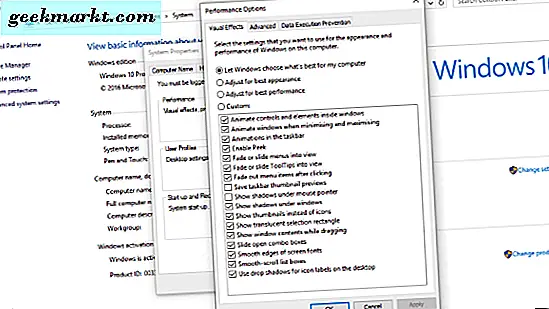
7. ตรวจสอบข้อผิดพลาดของโปรแกรมหรือ Windows
หากโปรแกรมทำงานผิดปกติหรือผิดพลาด Windows จะพยายามเรียกใช้หรือแก้ไขปัญหาซึ่งอาจทำให้สิ่งต่างๆช้าลง การตรวจสอบข้อผิดพลาดเป็นวิธีที่มีประโยชน์ในการเพิ่มความเร็วของ Windows และทำให้คอมพิวเตอร์ของคุณทำงานได้นานขึ้น
- พิมพ์ 'event' ลงในช่องค้นหา Windows (Cortana)
- คลิกแอพพลิเคชันในบานหน้าต่างด้านซ้ายและสแกนบันทึกในบานหน้าต่างตรงกลาง แก้ปัญหาตามที่คุณพบ
- คลิกระบบและทำสิ่งเดียวกัน
8. ลดการใช้บริการ
ถ้าคุณมั่นใจในคอมพิวเตอร์ของคุณการลดบริการที่ทำงานในพื้นหลังอาจเป็นประโยชน์ในการเร่งความเร็วของ Windows โดยค่าเริ่มต้น Windows จะเรียกใช้การกำหนดค่าที่มักทำงานกับเครื่องส่วนใหญ่ คุณอาจไม่จำเป็นต้องใช้ครึ่งหนึ่งของบริการที่ทำงาน
- สร้างจุดคืนค่าระบบ
- เยี่ยมชมเว็บไซต์ Black Viper และเลือกเวอร์ชัน Windows ของคุณ
- คลิกขวาที่ Task Bar และเลือก Task Manager
- เลือกแท็บบริการแล้วเปิดบริการที่ด้านล่าง
- ทำตามคำแนะนำของ Black Viper สำหรับบริการที่คุณอาจต้องการหรือไม่ต้องการและปิดใช้งานตามความเหมาะสม
9. ลดผลกระทบภาพ
การปิดหน้าต่างผลภาพจะอยู่ในขอบเขตของกำไรเล็กน้อย แต่ถ้าคุณกำลังมองหาเรื่องที่สนใจทุกอย่างก็คุ้มค่ากับการทำ
- คลิกขวาที่ปุ่ม Windows Start และเลือก System
- เลือกการตั้งค่าระบบขั้นสูงในถาดซ้ายและแท็บขั้นสูง
- เลือกการตั้งค่าในส่วนประสิทธิภาพแล้วเลือกกำหนดเองหรือประสิทธิภาพที่ดีที่สุด หากคุณเลือกกำหนดเองให้ยกเลิกการเลือกช่องถัดจากเอฟเฟ็กต์ที่คุณสามารถมีชีวิตอยู่ได้โดยไม่มี
10. ตรวจหามัลแวร์และไวรัส
ในที่สุดเมื่อคุณปรับแต่งและปรับแต่งเครื่องคอมพิวเตอร์แล้วก็ถึงเวลาแล้วที่จะตรวจสอบให้แน่ใจว่าไม่มีอะไรที่ร้ายกาจในการลดความเร็วลง
- เรียกใช้การสแกนไวรัสแบบเต็มรูปแบบ อาจใช้เวลาสองถึงสามชั่วโมงจึงอาจเป็นประโยชน์ในการเรียกใช้งานข้ามคืน
- เรียกใช้การสแกนมัลแวร์และสปายแวร์สแกนโดยใช้เครื่องสแกนเนอร์ที่คุณเลือก
- มีผลิตภัณฑ์ป้องกันไวรัสและมัลแวร์สแกนเนอร์ทำงานอยู่ในพื้นหลังตลอดเวลาเพื่อให้คนเลวไป
นี่คือเคล็ดลับ 10 ข้อเพื่อเพิ่มความเร็วของ Windows พวกเขาไม่มีค่าใช้จ่ายอะไรและพวกเขาอาจสอนคุณเกี่ยวกับคอมพิวเตอร์ของคุณที่คุณไม่เคยรู้จักมาก่อน นอกจากนี้ยังช่วยปรับปรุงระบบปฏิบัติการของคุณทำความสะอาดคราบสกปรกและตรวจสอบว่ามีอะไรที่คุณไม่ต้องการ
มีเคล็ดลับอื่น ๆ เพื่อเพิ่มความเร็ว Windows โดยไม่ใช้จ่ายเงินหรือไม่ บอกเราเกี่ยวกับพวกเขาด้านล่าง